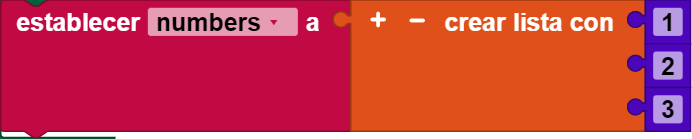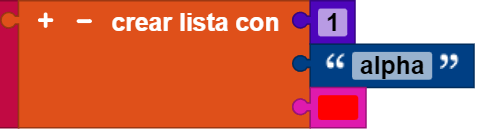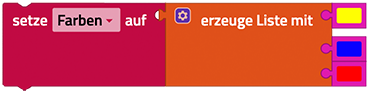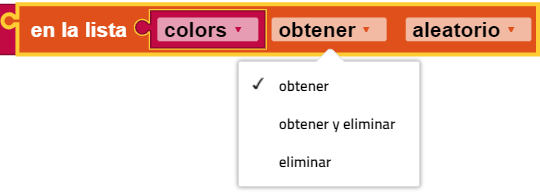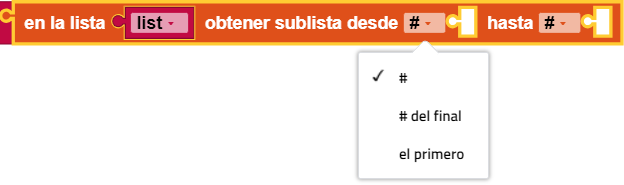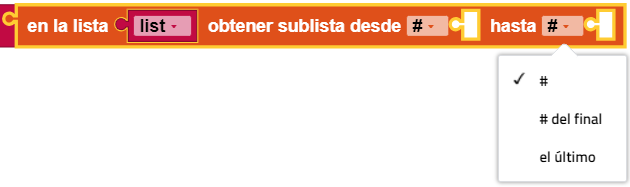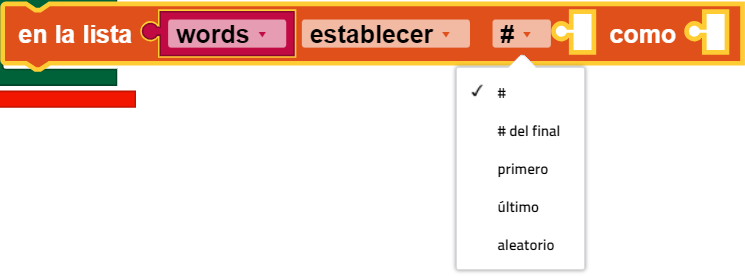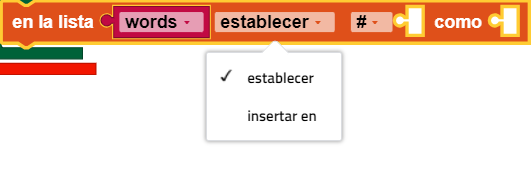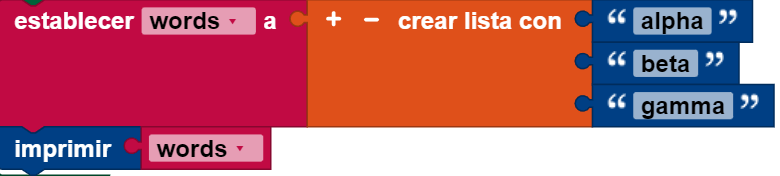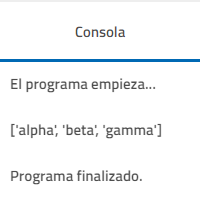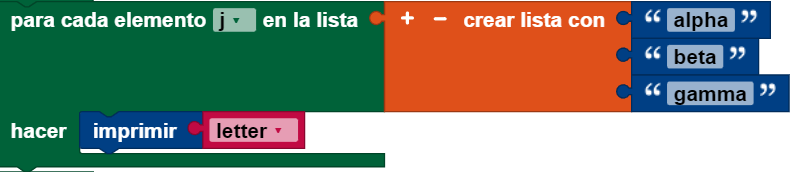Listas
Crear una lista
crear lista con
Con el bloque crear lista con se pueden insertar los valores iniciales en una nueva lista. En este ejemplo se crea una lista de palabras y se coloca en una variable denominada letras:
A esta lista la denominamos [«alpha», «beta», «gamma»].
Aquí se muestra la creación de una lista de números:
Así se crea una lista de colores:
Es menos común, aunque posible, crear una lista a partir de valores de diferentes tipos:
Cambiar el número de entradas
Para modificar el número de entradas, haga clic o toque el símbolo del engranaje. Con esta acción se abrirá una nueva ventana. Puede arrastrar subbloques de elementos desde la parte izquierda de la ventana hasta el bloque de lista en la parte derecha para añadir una nueva entrada:
Aunque el nuevo elemento se ha añadido abajo en este ejemplo, se puede agregar en cualquier lugar. Del mismo modo, los subbloques de elementos no deseados se pueden arrastrar hacia la izquierda desde el bloque de lista.
Crear lista con el elemento
Con el bloque crear lista con el elemento puede generar una lista que contenga el número especificado de copias de un elemento. Por ejemplo, los siguientes bloques colocan la variable palabras en la lista [«muy», «muy», «muy»].
Comprobación de la extensión de una lista
está vacía
El valor del bloque está vacía es verdadero cuando la entrada se corresponde con una lista vacía, y falso cuando se da un caso distinto. ¿Es verdadera esta entrada? El valor del bloque siguiente sería falso, porque la variable Colores no está vacía: contiene tres elementos.
Tenga en cuenta la similitud del texto con el bloque está vacía.
Longitud de
El valor del bloque longitud de se corresponde con el número de elementos de la lista que se utilizan como entrada. Por ejemplo, el valor del siguiente bloque sería 3, ya que el Color contiene tres elementos:
Tenga en cuenta que el bloque longitud de indica cuántos elementos contiene la lista y no cuántos elementos diferentes hay en ella. Por ejemplo, a continuación se muestra 3 aunque laspalabras se componen de tres copias del mismo texto:
Tenga en cuenta la similitud del texto con el bloque longitud de.
Buscar elementos en una lista
Estos bloques encuentran la posición de un elemento en una lista. El siguiente ejemplo tiene el valor 1 porque «muy» aparece por primera vez al principio de la lista de palabras ([«muy», «muy», «muy»]).
El resultado siguiente es 3, ya que «muy» aparece por última vez en palabras en la posición 3.
Si el elemento no aparece en ninguna parte de la lista, el resultado es el valor 0, como se muestra en este ejemplo:
Estos bloques se comportan de la misma manera que los bloques para buscar letras en un texto.
Acceder a elementos de una lista
Acceder a un único elemento
Recuerde la definición de la lista Colores:
El siguiente bloque se pone de color azul, ya que es el segundo elemento de la lista (comenzando a contar por la izquierda):
Este se pone verde, ya que es el segundo elemento (contando desde el extremo derecho):
Este obtiene el primer elemento, rojo
Este obtiene el último elemento, amarillo:
Esto selecciona aleatoriamente un elemento de la lista, con la misma probabilidad de mostrar uno de los elementos rojo, azul, verde o amarillo.
Acceder a un elemento y eliminarlo
En el menú desplegable se cambia el bloque acceder a... de la lista por el bloque acceder a ... de la lista y eliminar , que da el mismo resultado, pero también cambia la lista:
Este ejemplo establece la variable primera letra en «alpha» y deja las letras restantes ([«beta», «gamma»]) en la lista.
Eliminar una entrada
Si selecciona eliminar en el menú desplegable, desaparece el surco a la izquierda del bloque:
Así, se elimina el primer elemento de letras.
Obtener una sublista
El bloque en la lista ... Obtener sublista se asemeja al bloque acceder a... de la lista con la diferencia de que extrae una sublista en lugar de un solo elemento. Existen varias opciones para especificar el principio y el final de la sublista:
En este ejemplo se crea una nueva lista de primera letra. Esta nueva lista contiene dos elementos: [«alpha», «beta»].
Tenga en cuenta que este bloque no modifica la lista original.
Añadir elementos a una lista
Crear elementos en una lista
El bloque reemplazar en la lista... sustituye el elemento que se encuentra en una determinada posición de una lista por otro elemento.
Puede consultar el significado de las opciones desplegables individuales en la sección anterior.
El siguiente ejemplo destaca dos cosas:
- La lista palabras se crea con 3 elementos: [«muy», «muy», «muy»].
- El tercer elemento de la lista se reemplaza por «bueno». El nuevo valor de palabras es [«muy», «muy», «bueno»]
Añadir elementos en una posición determinada de la lista
Se accede al bloque insertar en la lista ... a través del menú desplegable del bloque reemplazar en la lista...:
Inserta un nuevo elemento en la posición especificada de la lista, antes del elemento que estaba previamente en esa posición. El siguiente ejemplo (basado en un ejemplo anterior) hace referencia a tres cosas:
- La lista palabras se crea con 3 elementos: [«muy», «muy», «muy»].
- El tercer elemento de la lista se reemplaza por «bueno». Por tanto, el nuevo valor de palabras es [«muy», «muy», «bueno»].
- La palabra «Ser» se inserta al principio de la lista. Por tanto, el valor definitivo de palabras es [«ser», «muy», «muy», «bueno»].
Dividir secuencias de caracteres y unir listas
Hacer lista a partir de texto
El bloque hacer lista a partir de texto divide el texto especificado en partes con ayuda de un delimitador:
En el ejemplo anterior se muestra una nueva lista que contiene tres fragmentos de texto: «311», «555» y «2368».
Hacer texto a partir de lista
El bloque hacer texto a partir de lista fusiona una lista en un solo texto con la ayuda de un delimitador:
En el ejemplo anterior se muestra un nuevo texto con el valor: «311-555-2368».
Bloques relacionados
Imprimir una lista
El bloque imprimir de la categoría Texto puede generar listas. El resultado del siguiente programa es la salida de la consola mostrada:
Implementar algo en cada elemento de una lista
El bloque para cada de la categoría Control realiza una operación en cada elemento de una lista. Por ejemplo, este bloque imprime cada elemento de la lista individualmente:
Esto no elimina los elementos de la lista original.
Consulte también los ejemplos referentes a Bloques de interrupción de bucles.